Usando o ScanSnap como copiadora para imprimir imagens digitalizadas com a impressora
Esta seção explica como imprimir as imagens digitalizadas com a impressora.
Quando a impressora interagir com o ScanSnap Manager, o ScanSnap pode ser usado como uma copiadora.
- Observe que sombras em volta das margens do documento podem aparecer como linhas na imagem digitalizada, dependendo do método de digitalização e condição do papel. Se tais imagens forem digitalizadas, a imagem impressa também poderá ter linhas.
- Quando [Normal] for selecionado para [Qualidade de impressão] na janela [Scan to Print], a imagem digitalizada será sempre impressa com uma resolução de 150 dpi independentemente da configuração de [Qualidade da imagem] na guia [Digitalização] da Janela de configurações do ScanSnap.
- Clique no ícone [Scan to Print]
 no Quick menu.
no Quick menu.- A janela [Scan to Print] será exibida.
DICASÉ possível ajustar as configurações para não mostrar a janela [Scan to Print]. Se a janela [Scan to Print] for configurada para ser ocultada, a impressão será efetuada diretamente.
Para maiores detalhes sobre como alterar as configurações, consulte a seção Alterando as configurações dos aplicativos associados.
- Verifique a imagem digitalizada na janela de visualização.
Na janela [Scan to Print], é possível especificar a impressora a ser usada, o número de cópias e o tamanho da imagem a ser impressa, assim como salvar ou não a imagem na pasta especificada em [Pasta de armazenamento de imagem].
Para maiores detalhes sobre a janela [Scan to Print], consulte a Ajuda do ScanSnap Manager.
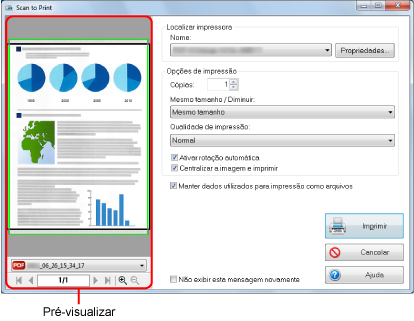
- Clique no botão [Imprimir].
- A imagem digitalizada será impressa.
- Após o Quick menu ser exibido e antes da janela [Scan to Print] ser fechada, a digitalização não poderá ser efetuada. Feche a janela [Scan to Print] antes de digitalizar o próximo documento.
- Não mova, exclua ou renomeie a imagem digitalizada usando outros aplicativos enquanto o Quick menu estiver sendo exibido, e antes da janela [Scan to Print] ser fechada.
- As configurações para [Scan to Print] podem ser alteradas. Para maiores detalhes, consulte a seção Alterando as configurações dos aplicativos associados.
- Perfis também podem ser usados para a função de integração. Para maiores detalhes, consulte a seção Perfil.